
海外ドラマやアニメなど、つい夢中になって通勤中の電車で毎日見ていたら月の初めに通信制限。
「ガーン…!」。そんな経験はありませんか?
今回はNetflix (ネットフリックス)の便利な「ダウンロード機能」について紹介していきます。
fa-check-square-oスムーズに視聴がしたいなら「スマートダウンロード」機能がおすすめ
fa-check-square-oHDMIとWi-Fiでテレビにつないで利用可能HDMIとWi-Fiでテレビにつないで利用可能Netflixアプリ内の設定の見直しも効果あり
Netflixのダウンロード機能
簡単に説明すると、「ダウンロード機能」とは事前にWi-Fi環境のある場所で見たい作品をダウンロードしておき、Wi-Fi環境がない場所でデータ通信をせず作品を視聴する機能のことを言います。
たとえば、飛行機の中などスマホやタブレットをインターネットに繋ぐことができない場合、毎月のデータ通信量が決まっていて、動画を出先で見るのが難しい場合などがあり、そのようなときにダウンロード機能が役に立ちます。
Netflixで作品をダウンロードする方法は?わかりやすく説明!
まずダウンロードするのに必要な物ですが・・・、(ここではAppleのiPhoneで説明、あなたの環境や端末(デバイス)にあわせて行ってください。
|
になります。
まずはお使いの端末(デバイス)のアプリが最新バージョンになっているか、一度確認してください。
またNetflixとはいえ、著作権・放映権の絡みがあります。
すべての作品がダウンロードできるわけではなく、作品によってはダウンロードできないものも存在します。
iPhoneでのダウンロード手順
ではiPhoneでのダウンロード手順を順を追ってご説明します。
まずは見たい作品のページへ飛びます。
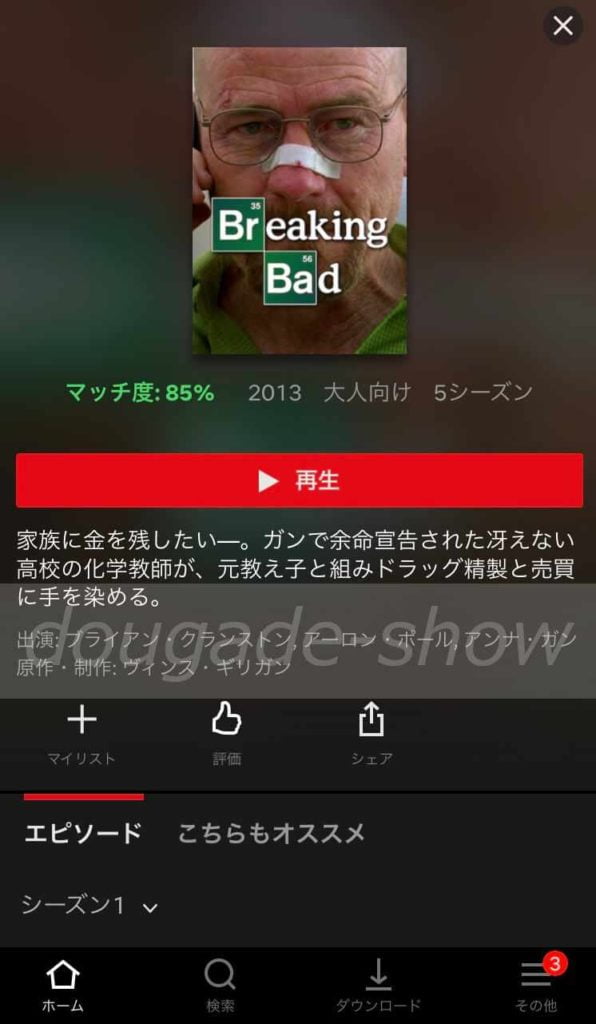
エピソードの横に↓マークがでていると思います。これがダウンロードボタンです。
ダウンロード可能な作品にはこのマークが表示されています。
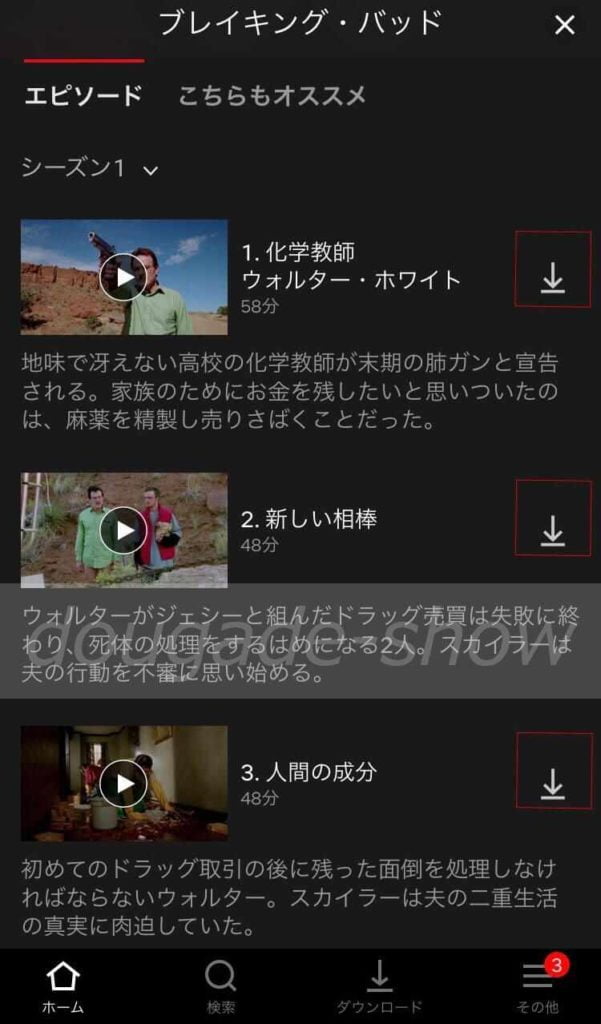
これを押すとダウンロードが開始されます。
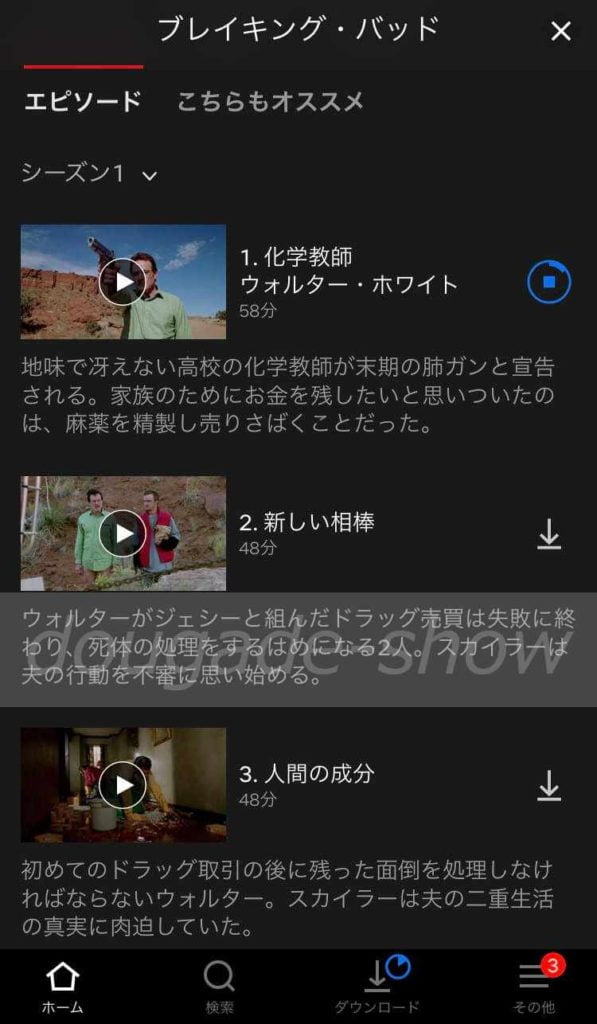
読み込みが全て終わり、チェックマークがついたらダウンロード完了。
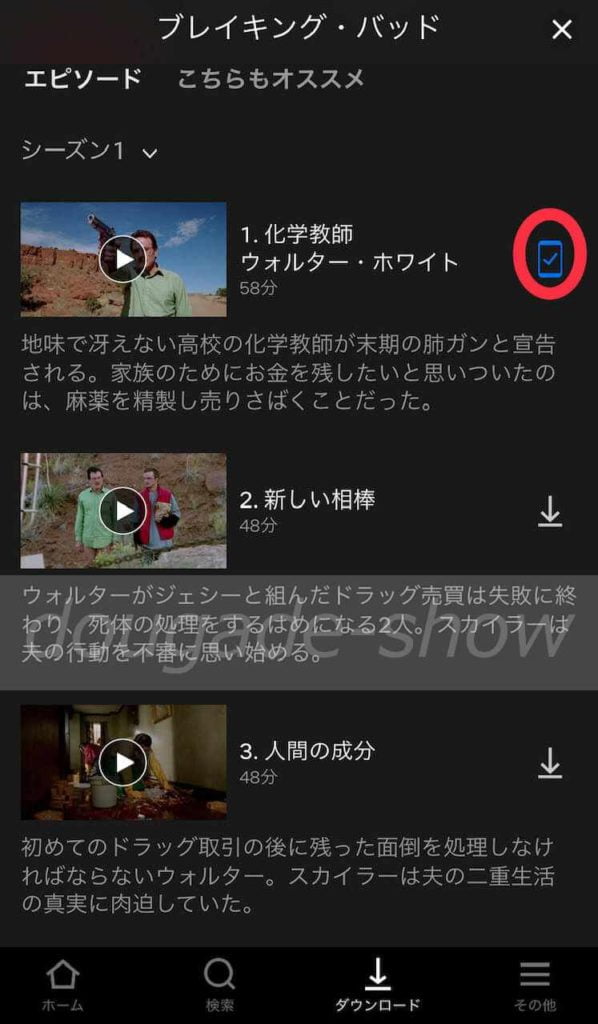
ダウンロード自体はこれで終了です。
ダウンロードした作品はホーム画面下の「ダウンロード」を押せば確認できます。
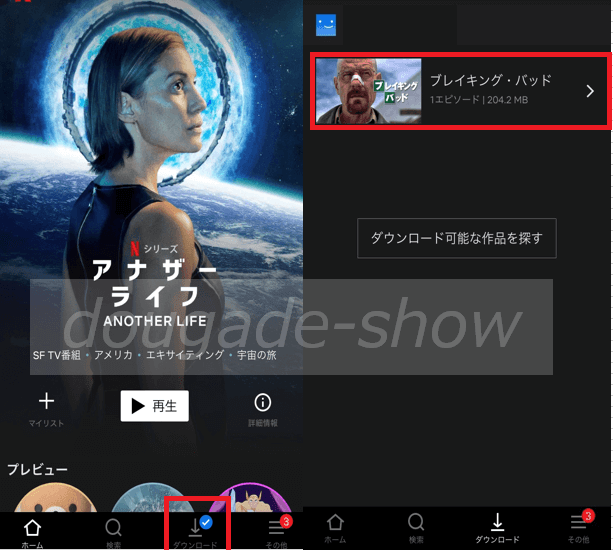
また、ダウンロードした作品を削除したい場合は左にスワイプすると×印がでてくるので、そちらを押せば簡単に削除できます。
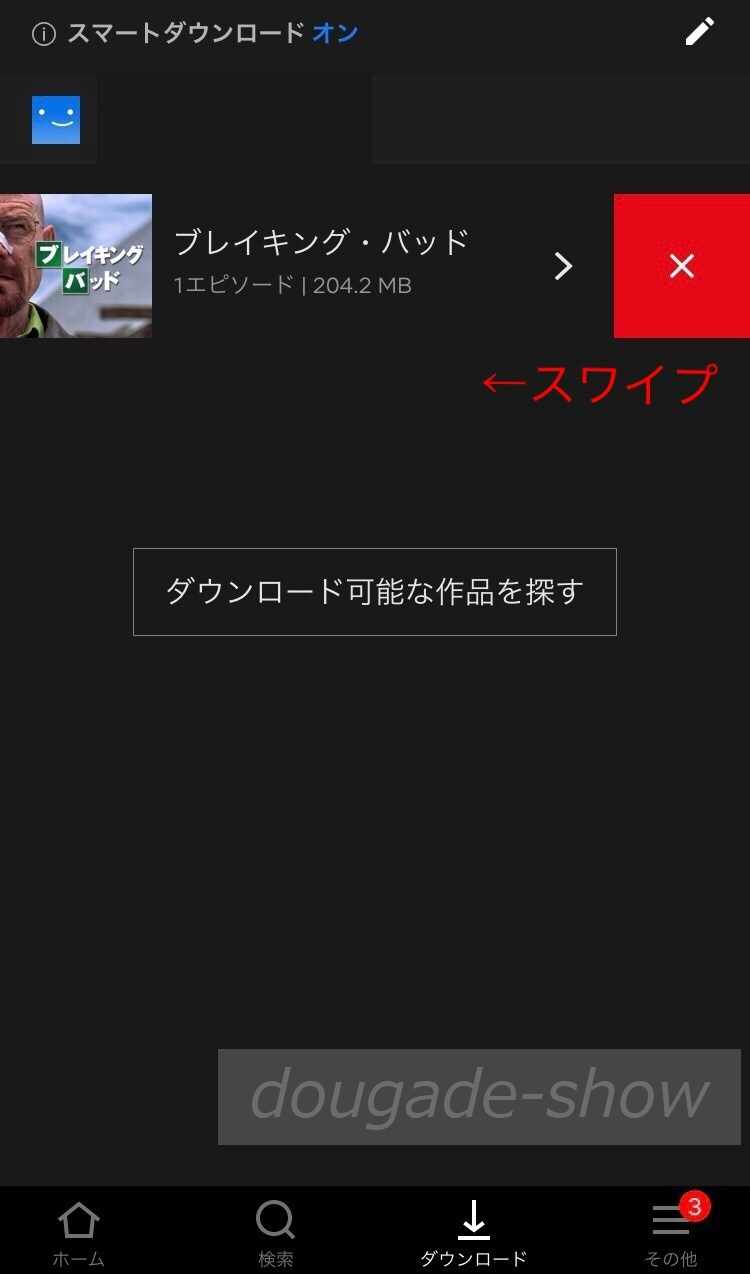
ダウンロードできる作品数は1デバイス(端末)に100本までです。
削除するのをうっかり忘れてしまい作品がいっぱいになってきてしまったら一括削除がおすすめです。
アプリ右下のその他→アプリ設定→ダウンロードをすべて削除。
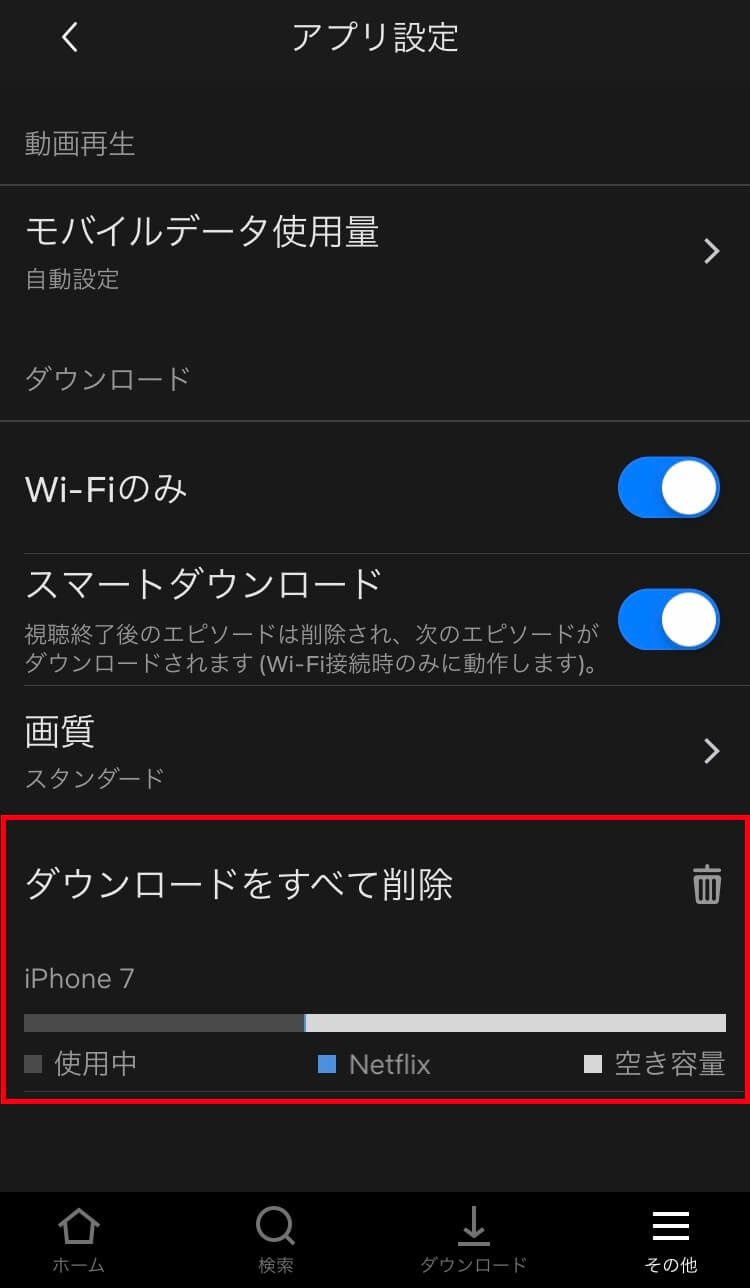
スマートダウンロードとは?Netflixの便利なダウンロード機能!
Netflixでの作品のダウンロード方法は上記で説明した通りですが、その他にも知っていると便利な機能があるので紹介します。
スマートダウンロード
こちら「スマートダウンロード」の機能ですがわかりやすくいうと、ダウンロード済みのエピソードの視聴を終了すると、自動的にそのエピソードを削除し、次のエピソードをダウンロードする機能のことです。
(1,2,3話をダウンロードしていて、1話目が観終わったら1話目を削除して4話目を自動でダウンロード・・・みたいなものです。)
メリットとしては、ドラマやアニメなど、続き物の作品を見ているときに、いちいち次のエピソードのダウンロードを探さなくてよい、見終わったエピソードを削除する手間が省ける、という点です。
ただ「スマートダウンロード」の機能は、Wi-Fi接続時のみ使える機能です。
なので、Wi-Fi環境がない外出先などでは自動ダウンロードされません。
逆に言うと、Wi-Fiの繋ぎ忘れ防止にもなるので、データ通信容量を気にしている方にはおすすめの機能です。
スマートダウンロードの設定の仕方
ホーム下のダウンロードを押す。
上部に出ているスマートダウンロードがONになっていれば完了。
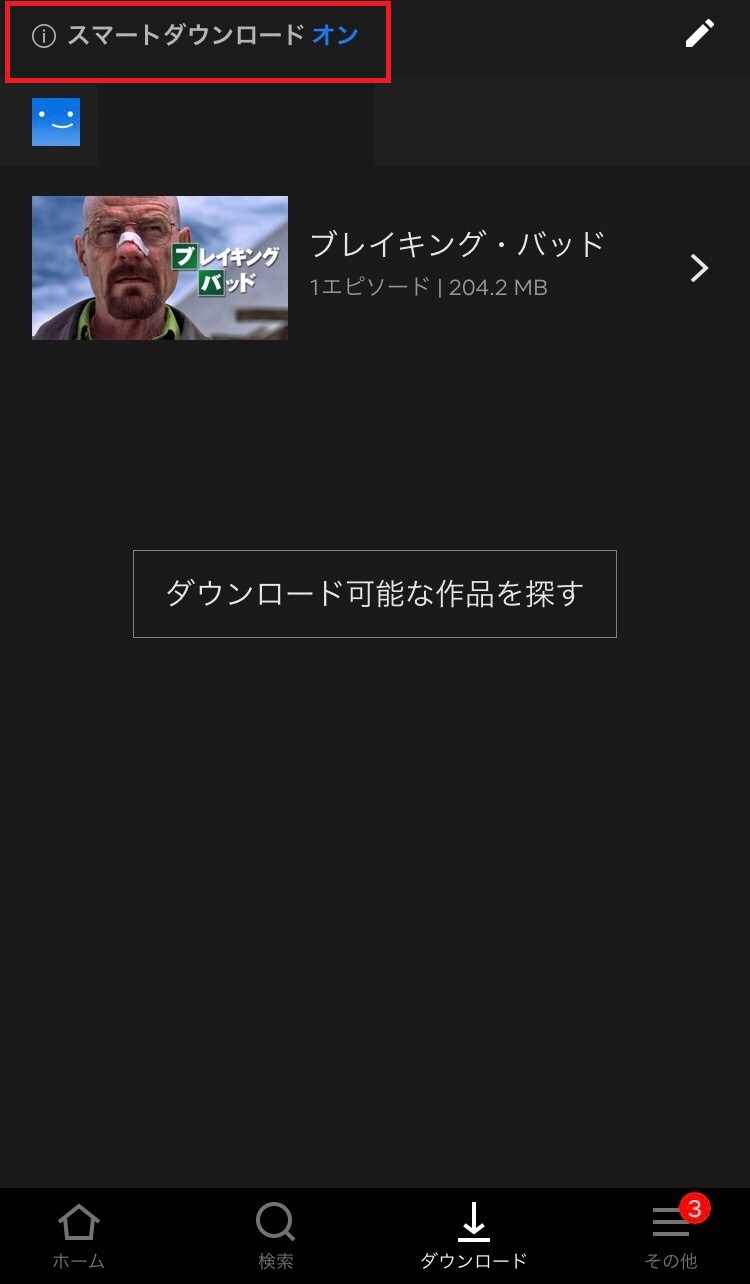
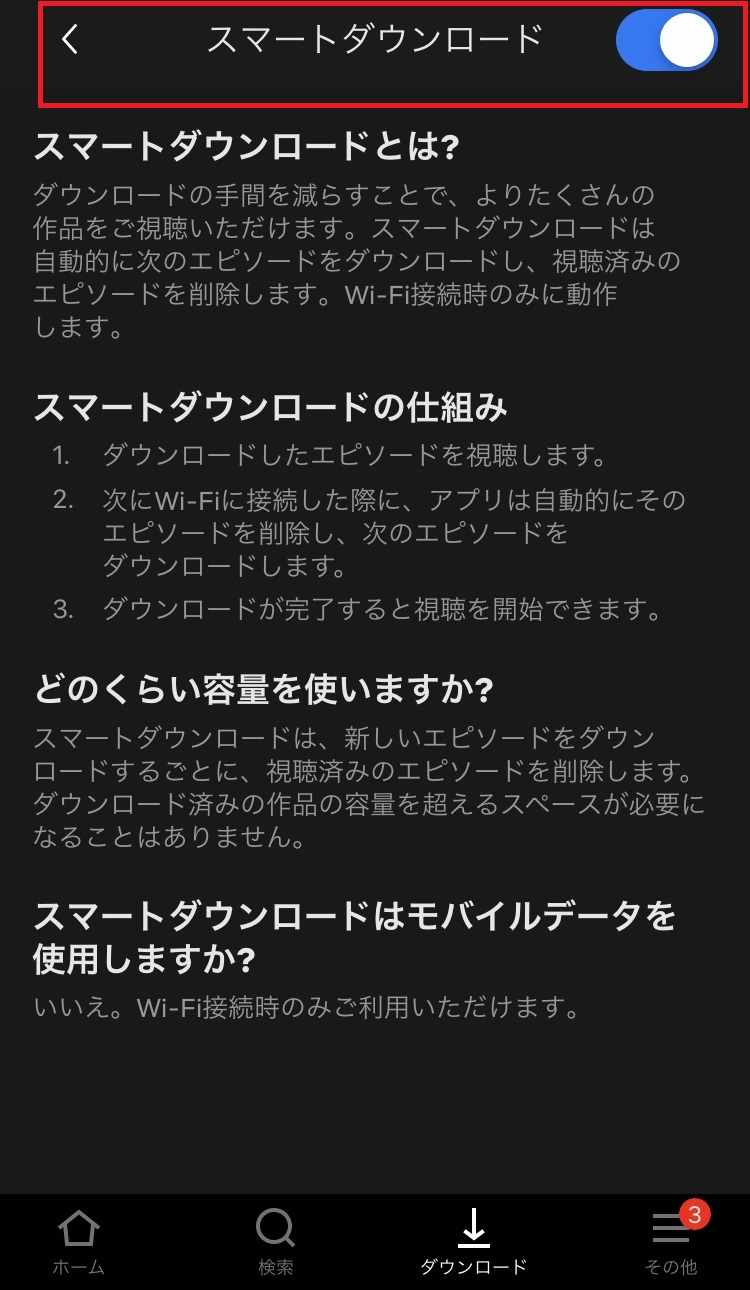
ただ毎週更新になっている作品でも、最新のエピソードを視聴した後、次のエピソードが未配信になっている場合は自動ダウンロードされないのでご注意下さい。
ここまで、ダウンロードで紹介した海外ドラマを紹介しておきますね。
UPDATE:海外ドラマ史上最高傑作の呼び声が高い『ブレイキング・バッド』の映画化が決定 https://t.co/lbfZxPkP0n pic.twitter.com/WahF7Gzp64
— HYPEBEAST_JP (@Hypebeast_JP) January 29, 2019
ダウンロードの有効期限や回数は?
ダウンロードしたものは一度ダウンロードすればいつでも見れると思いがちですが、ダウンロードにも有効期限があります。
有効期限はダウンロードしてから7日以内、再生を始めてから48時間以内となっています。
なので「映画など途中まで見て残りは後で・・・」なんて思っていると、48時間以上経っていて続きが見れなかったなんてことも!
また回数ですが、Netflixは一度ダウンロードした作品を再ダウンロードすることも可能で、上限回数などは特に決まっていません。
配信されている限り、何度でもダウンロードできます。
アプリ設定には4つの項目。
Netflixのダウンロード、オフライン再生した時の画質は?アプリ設定でデータ通信量を抑えよう!
画質やデーター通信量っていうのも気になりますよね。
アプリ設定には以下、4つの項目があります。
1.モバイルデータ使用量
ここでは通信料をなるべく抑えたい場合、設定で画質を抑えて通信料を減らすことができます。
初期設定では一番上の自動にチェックが入ってるかと思います。
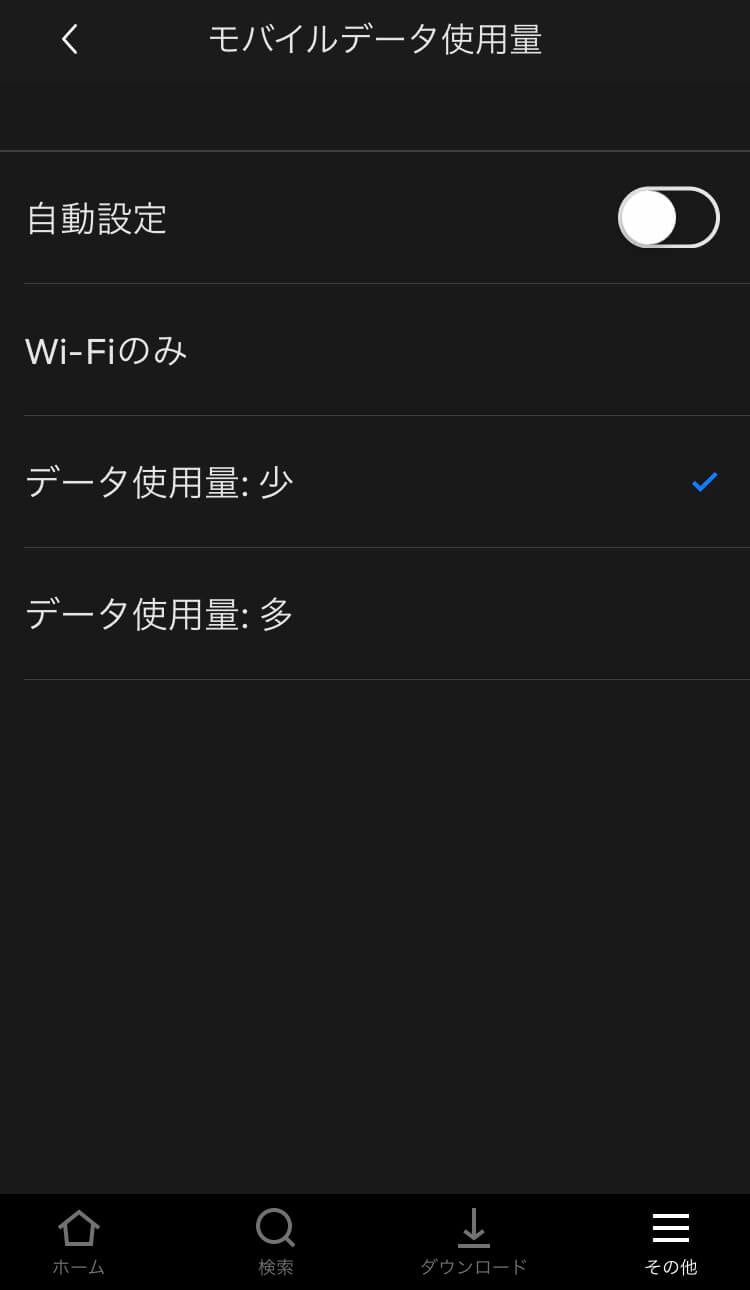
Wi-FiのみにチェックをいれておくとWi-Fi環境以外では視聴できなくなりますので、Wi-Fi環境以外でNetflixを視聴する予定がない方はこちらにチェックをいれておくと安心です。
「データ使用量:少」にチェックを入れると、画質を抑えてデータ通信量を減らすことができます。
外出先などであまりデータ通信をしたくないけど動画を視聴したい場合はこちらにチェックをいれておくと通信料が節約できます。
「データ使用量:多」 逆にデータ使い放題のプランの方はこちらにチェックをいれておくと、外出先でも高画質で動画の視聴が可能です。
2.Wi-Fiのみ
「Wi-Fiのみ」にチェックをいれておくと、ダウンロードをする際にWi-Fi環境以外ではダウンロードができなくなります。
逆にチェックをいれておかないと、モバイルデータ通信でダウンロードをしてしまう可能性があるので、契約している携帯会社のプランによっては多額の料金が発生してしまうので要注意です!
3.スマートダウンロード
先ほど説明したスマートダウンロードの設定はここからでも変更可能です。
4.画質
オフライン再生と聞くと画質が悪いのではないかと心配になりますが、Netflixのオフライン再生は画質を選択することができます。
アプリ右下のその他→アプリ設定→画質
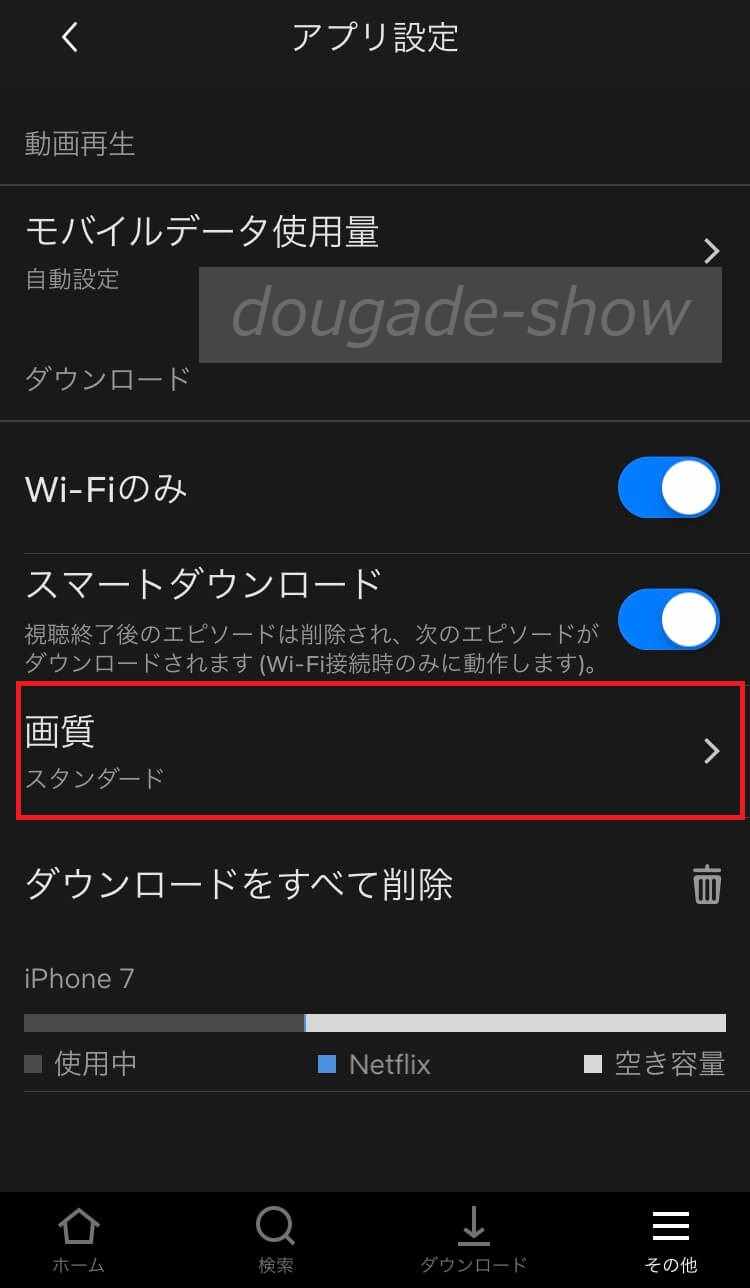
画質はスタンダードと高画質から選べます。
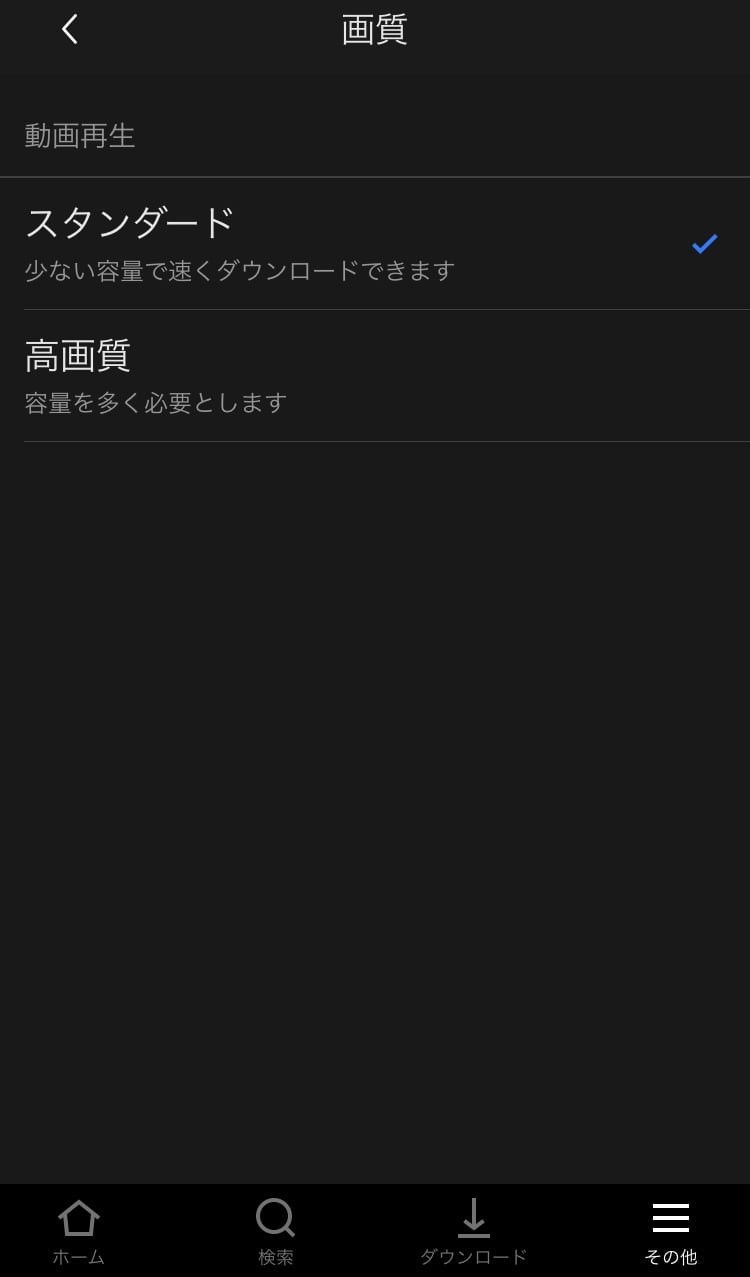
スタンダード(SD画質)→アナログ放送の画質相当
高画質(HD画質)→ブルーレイ画質相当
正直スマホやタブレットなどのサイズの画面で見る分にはどちらもそこまで変わらないかと思います。
高画質はそれだけダウンロードにかかる時間も増えますので、素早くダウンロードしたいという方はスタンダードで問題ないかと思います。
まとめ
| ・ダウンロードしておけばWi-Fi環境がない外出先でも視聴が可能! ・事前のダウンロードはWi-Fi環境で! ・スムーズに視聴がしたいならスマートダウンロードがおすすめ! ・アプリ設定を見直してデータ通信量を抑えよう! |
海外ドラマなどにはまると、四六時中続きが気になって。「一分一秒でも早く続きが見たい!」ということがあるかと思います。(某ゾンビドラマにはまっていたときこの状態でした・・・( ´艸`))
[getpost id=”1202″]
そんなときでもダウンロード機能を使えば、動画の視聴が可能なので、お昼休みや通勤・通学時間帯などにも見ることができますね!
私は今月通信制限になってしまったので、逆にダウンロードした動画の視聴だけしかできなくなっております…。
(↑通信制限って辛いですよ。Wi-Fi環境でダウンロードするのが一番!なのはそのためです。キャリア・格安SIMの契約した通信容量だけでは、足りないんですよね。ある種、日本の通信界って、矛盾してますよね。)
では快適なNetflixライフを!